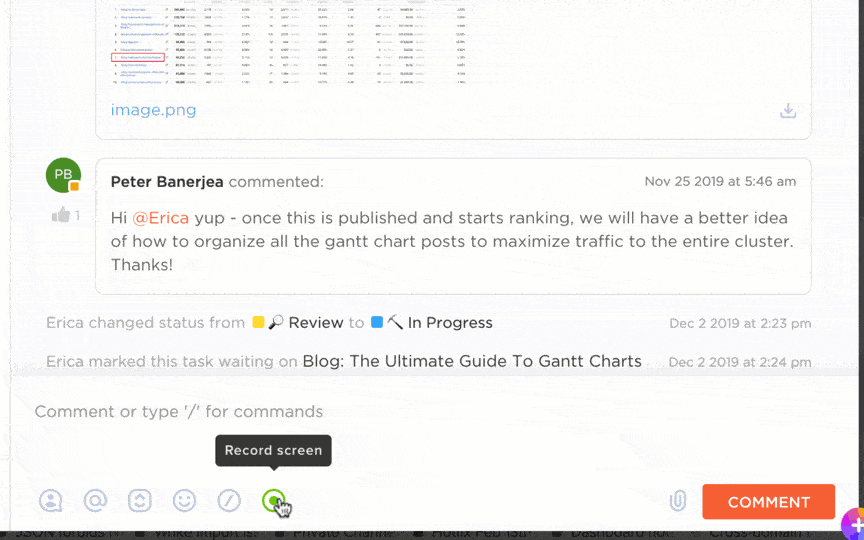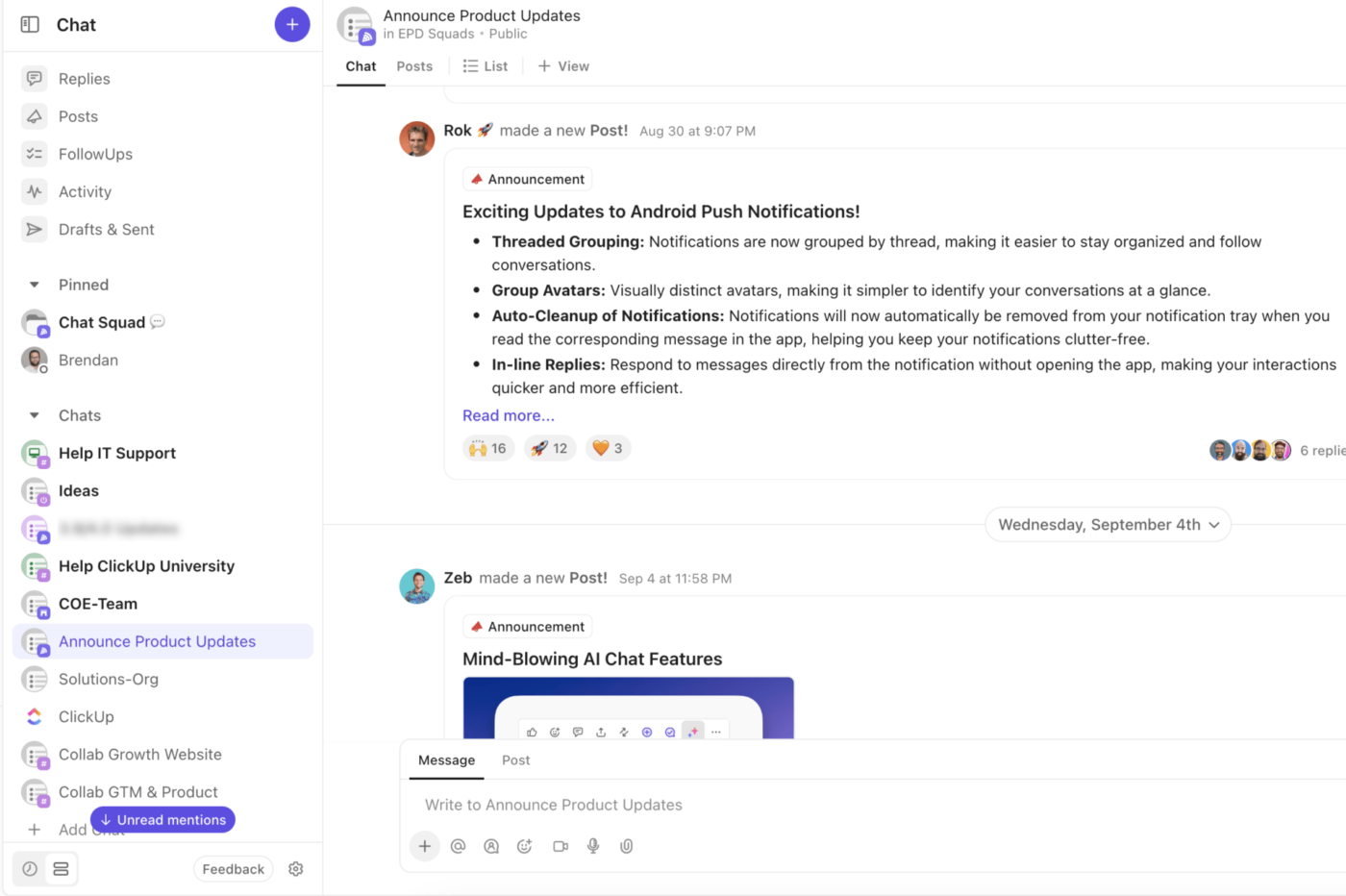Hiç WhatsApp video görüşmesini kaydedebilmeyi dilediğiniz oldu mu?
Belki değerli bir iş toplantısı, aydınlatıcı bir eğitim veya arkadaşlarınızla ya da ailenizle geçirdiğiniz eğlenceli bir andı. Bu anları istediğiniz zaman tekrar izleyebildiğinizi hayal edin!
Kullanım kolaylığına rağmen, WhatsApp video görüşme kaydını yerel olarak desteklemez. Ancak bu, şansınızın tükendiği anlamına gelmez.
Birkaç basit ipucu ile bu aramaları kişisel veya profesyonel kullanım için kaydedebilirsiniz. İOS veya Android cihaz kullanıyor olsanız da, doğru araçlar WhatsApp video aramalarını en kolay şekilde kaydetmenize yardımcı olabilir.
WhatsApp aramalarını kaydetme konusunda adım adım kılavuzu inceleyelim.
WhatsApp Video Görüşmesini Kaydetme
WhatsApp Video Görüşmelerini Kaydetme
WhatsApp, video görüşmeler için en çok tercih edilen platformlardan biri haline gelmiş olsa da, uygulama içinden doğrudan görüşmeleri kaydetme seçeneği sunmamaktadır. Android ve iOS'ta WhatsApp'ta video görüşmelerini kaydetmenize yardımcı olacak bazı popüler üçüncü taraf kayıt uygulamaları şunlardır:
- AZ Screen Recorder (Android): Dahili ses ile tam HD ekran kaydını destekler, video kırpma, döndürme ve dönüştürme araçlarının yanı sıra ekran görüntüsü alma ve görüntü düzenleme seçenekleri sunan yerleşik bir düzenleyiciye sahiptir
- DU Recorder (Android ve iOS): Tek dokunuşla kayıt özelliği ile sorunsuz ve net sonuçlar sunar, videoları en iyi kalitede çekmek için özelleştirilebilir ayarlar sunar. Videoları kırpma, birleştirme ve müzik ekleme gibi kapsamlı düzenleme araçları sunar
- Mobizen Ekran Kaydedici (Android): Özelleştirilebilir tam HD ve QHD kayıt özelliği ile WhatsApp aramalarını ve diğer içerikleri net bir şekilde yakalamak için mükemmeldir. Tepkileri kaydetmek için Facecam özelliği ve temiz bir arayüz için gizlenebilen Air Circle modu içerir
- Call Recorder-Cube ACR (Android): Esnek kayıt seçenekleri sunarak tüm aramaların otomatik olarak kaydedilmesini, belirli kişiler için seçici kayıt yapılmasını veya önemli aramalar için manuel "başlatma" seçeneğini sağlar
- Uygulama Çağrı Kaydedici (Android ve iOS): Gelen ve giden WhatsApp aramalarını yüksek kaliteli sesle otomatik olarak algılar ve kaydeder
Android'de WhatsApp video görüşmesini kaydetme
Android cihazlarda AZ Screen Recorder ekran kayıt uygulamasını kullanarak WhatsApp video görüşmelerini kaydetmek için adım adım kılavuz:
Adım 1: AZ Screen Recorder'ı yükleyin
- AZ Screen Recorder'ı Google Play Store'dan indirin ve cihazınıza yükleyin

Adım 2: AZ Screen Recorder'ı açın ve yapılandırın
- Yükledikten sonra uygulamayı açın
- Ekranınızda yüzen bir simge göreceksiniz. Kaydetme seçeneklerini açmak için simgeye dokunun
- Uygulamayı ilk açtığınızda, gerekli izinleri (örneğin, depolama ve mikrofon) vermeniz gerekebilir. Erişime izin vermek için ekrandaki talimatları izleyin
Adım 3: Kayıt ayarlarını düzenleyin
- Ayarlar simgesine dokunun ve tercih ettiğiniz video çözünürlüğünü seçin (daha yüksek çözünürlükler daha büyük dosyalarla sonuçlanır, ancak kalite daha iyi olur). Yüksek kaliteli videolar için mevcut en yüksek seçeneği seçin
- Dengeli bir video boyutu ve kalitesi için bit hızını otomatik olarak ayarlayın veya manuel olarak ayarlayın (örneğin, daha iyi kalite için 12 Mbps)
- Tercihinize göre kare hızını seçin (örneğin, 30 fps pürüzsüz videolar için idealdir, 60 fps ise oyunlar gibi hızlı hareket eden içerikler için en iyisidir)
- Kaydın ekranınızın dönüşüne göre ayarlanması için yönü otomatik olarak ayarlayın
- Uygulamanın hem cihazınızın sesini hem de mikrofon girişinizi kaydetmesi için ses kaydını etkinleştirin. Bu, video görüşmesi sırasındaki konuşmanın kaydedilmesini sağlar

Adım 4: Kaydı başlatın
- Ayarlar yapıldıktan sonra, kayıt düğmesine (yüzen simge) dokunun
- Geri sayım başlayacak ve kayıt başlayacaktır
- Şimdi WhatsApp'ı açın ve video görüşmesini başlatın. AZ Screen Recorder, görüşmeden hem videoyu hem de sesi kaydedecektir
Adım 5: Kaydı durdurun veya duraklatın
- Arama bittiğinde, yüzen AZ Screen Recorder simgesine tekrar dokunun ve Kaydı Durdur'u seçerek kaydı sonlandırın
- WhatsApp video görüşmesi kaydı otomatik olarak galerinize veya AZ Screen Recorder uygulamasının Kaydedilen Videolar bölümüne kaydedilecektir
- Kaydı duraklatmak için ekranın üstünden aşağı kaydırın ve bildirim çubuğunda Duraklat'a dokunun

Adım 6: Gözden geçirin ve düzenleyin (İsteğe bağlı)
- Kaydınızı incelemek veya düzenlemek için AZ Screen Recorder uygulamasını açın ve Kaydedilen Videolar bölümüne gidin
- Yerleşik düzenleyiciyi kullanarak videonuzu kırpın, birleştirin veya gerekirse müzik ekleyin

💡 Profesyonel İpucu: Kayıt yapmadan önce cihazınızda yeterli depolama alanı olduğundan emin olun ve sorun yaşamamak için ses ayarlarını önceden test edin.
iOS'ta WhatsApp video görüşmesini kaydetme
Yerleşik ekran kaydedici sayesinde iOS'ta WhatsApp video görüşmelerini kaydetmek çok kolaydır.
iPhone kullanıcıları, Kontrol Merkezi'nden ekran kaydını etkinleştirerek WhatsApp sesli aramalarının yanı sıra videoları da kaydedebilir.
Başlamadan önce, sesinizi ve arama sesini kaydetmek için mikrofon sesinin açık olduğundan emin olun.
Bu özelliğe erişmek için Ayarlar > Kontrol Merkezi'ne gidin, henüz dahil edilmemişse Ekran Kaydı'nı ekleyin ve WhatsApp video görüşmeleriniz sırasında sorunsuz kayıt için hazırsınız.

📮ClickUp Insight: Anket katılımcılarımızın yaklaşık %20'si günde 50'den fazla anlık mesaj gönderiyor. Bu yüksek hacim, takımın sürekli hızlı iletişim içinde olduğunu gösterebilir. Bu durum hız açısından harika olsa da, iletişim aşırı yüklemesi için de uygun bir ortam yaratır. ClickUp'ın entegre işbirliği araçları olan ClickUp Sohbet ve ClickUp Atanmış Yorumlar ile konuşmalarınız her zaman doğru görevlere bağlanır, böylece görünürlük artar ve gereksiz takip işlemleri azalır.
Video İletişim için WhatsApp Kullanım Sınırlamaları
WhatsApp, gündelik video sohbetler için kullanışlı bir araç olsa da, özellikle asenkron video iletişimi söz konusu olduğunda, profesyonel veya takım iletişimi için kötü bir seçim olabilecek birkaç sınırlaması vardır. İşte bunlardan bazıları:
- Yerel kayıt özelliği yoktur: WhatsApp'ta yerleşik bir kayıt seçeneği bulunmadığından, kullanıcılar AZ Screen Recorder gibi üçüncü taraf uygulamalara veya cihaza özgü geçici çözümlere güvenmek zorundadır. Bu bağımlılık, ekstra adımlar ekler, kalitede tutarsızlıklara yol açar ve işyerinde işbirliğini bozar
- Gizlilik ve izin gereklilikleri: WhatsApp aramalarını kaydetmek, gizlilik düzenlemeleri nedeniyle tüm katılımcıların açık iznini gerektirir. İzin olmadan kayıt yapmak, özellikle sıkı gizlilik standartlarının olduğu sektörlerde yasal sorunlara yol açabilir ve profesyonel kullanımı daha karmaşık hale getirebilir
- Değişken kayıt kalitesi: Kayıt kalitesi, kullanılan cihaza ve üçüncü taraf uygulamanın özelliklerine göre değişebilir, bu da ses ve video kalitesinin düşmesine neden olabilir ve WhatsApp'ın önemli veya ayrıntılı görüşmeler için kullanışlılığını sınırlayabilir
- Toplantı yönetimi özelliklerinin eksikliği: Özel video konferans araçlarının aksine, WhatsApp, aramalar sırasında zamanlama veya dosya paylaşımı gibi özellikleri desteklemez, bu da takım iletişimi ve proje tartışmaları için etkinliğini sınırlar
- Üçüncü taraf araç sınırlamaları: AZ Screen Recorder gibi üçüncü taraf uygulamalar, gelişmiş düzenleme özelliklerinin olmaması, sık reklamlar ve kayıt düğmelerinde olası görünürlük sorunları gibi kendi dezavantajlarına sahiptir. Bu sorunlar iş akışını bozabilir ve PC kaydı için emülatör kullanmak gibi geçici çözümler gerektirebilir, bu da süreci daha zahmetli hale getirir
ClickUp ile Takım İletişimini Geliştirin
Yukarıda belirtilen nedenlerden dolayı, önemli iş mesajları ve kayıtları için WhatsApp'a güvenmek sınırlayıcı olabilir.
ClickUp, özellikle takımlar için profesyonel iletişim için daha sağlam bir çözüm sunar. Kapsamlı özellikleri, bahsettiğimiz sınırlamaları ortadan kaldırarak WhatsApp'a güçlü bir alternatif haline getirir .
ClickUp, takım iletişimi, görev yönetimi, video kaydetme ve otomasyonu kolaylaştıran her şeyi içeren bir uygulama. Her şeyi tek bir platformda sunarak, birden fazla üçüncü taraf aracı ve geçici çözüme olan ihtiyacı ortadan kaldırır, düzenli ve verimli çalışmayı kolaylaştırır.
ClickUp, e-postalar, sohbetler ve WhatsApp gibi farklı kanallardaki tüm iletişimi tek bir yere taşıdı. Böylece, ihtiyacınız olan bilgileri nerede bulacağınızı bilirsiniz.
ClickUp, e-postalar, sohbetler ve WhatsApp gibi farklı kanallardaki tüm iletişimleri tek bir yere taşıdı. Böylece, ihtiyacınız olan bilgileri nerede bulacağınızı bilirsiniz.
ClickUp'ın takım iletişimini nasıl geliştirdiği ve WhatsApp ile karşılaşılan sorunları nasıl çözdüğü ve onu mükemmel bir iç iletişim yazılımı haline getirdiği aşağıda açıklanmıştır:
Gerçek zamanlı işbirliği için ClickUp Sohbet
Takım iletişimi, video kaydetme ve proje yönetimi için birden fazla araç kullanıyorsanız, ClickUp Sohbet daha basit ve daha entegre bir çözüm sunar.
WhatsApp veya diğer üçüncü taraf platformların aksine, Sohbet, proje yönetimi çalışma alanınıza entegre edilmiştir, yani mesajlarınız, görevleriniz ve güncellemeleriniz tek bir yerde bulunur ve bir yerden diğerine geçmenize gerek kalmaz.
📖 Ayrıca okuyun: Sohbet çalışmıyor. Sorunu gideriyoruz
Video ve ses kaydı
Sesli veya görüntülü güncellemeler göndermek için başka bir uygulamaya geçmek yerine, Sohbet özelliği ile platform içinde doğrudan klipleri kaydedebilir ve paylaşabilirsiniz.
İster kısa bir sesli not ister ayrıntılı bir ekran kaydı olsun, tüm iletişimi tek bir yerde tutabilirsiniz.
Bu ayrıntılı videoda ClickUp Sohbet hakkında daha fazla bilgi edinin
Görev entegrasyonu
Sohbet, temel mesajlaşmanın ötesine geçer.
Bir ürün siparişinin ilerlemesini izlemek için ClickUp'ı kullandım. Ayrıntılı açıklamalar, örneklerin bağlantıları, metin sohbetlerinin kopyaları ve durum güncellemelerini tek bir yerde bulabildim. Bu sayede çok sayıda e-posta gönderiminden kurtuldum.
Bir ürün siparişinin ilerlemesini izlemek için ClickUp'ı kullandım. Ayrıntılı açıklamalar, örneklerin bağlantıları, metin sohbetlerinin kopyaları ve durum güncellemelerini tek bir yerde bulabildim. Bu sayede çok sayıda e-posta gönderiminden kurtuldum.
Tek bir tıklama ile herhangi bir mesajı göreve dönüştürebilirsiniz. Bu sayede, yapılacaklar ve takip edilecekler sohbet konularında kaybolmaz; mesajlardaki görevler doğrudan çalışma alanınıza aktarılır ve böylece kolayca bulunabilir, düzenlenebilir ve yönetilebilir.
Bu takım sohbet uygulaması, konuşmalardaki her eylem öğesinin görünür, yapılandırılmış ve iş akışınıza sorunsuz bir şekilde entegre olmasını sağlar.

AI destekli özetler
Birkaç konuşmayı mı kaçırdınız?
Sohbet'teki AI CatchUp, kaçırdıklarınızın özetini oluşturur, böylece uzun sohbet geçmişlerini kaydırmanıza gerek kalmaz. Takım yönetimi için büyük bir yardımcıdır, zamandan tasarruf sağlar ve herkesin elindeki görevle uyumlu çalışmasını sağlar.

📖 Ayrıca okuyun: En İyi 10 Paylaşımlı Gelen Kutusu Yazılımı
Kolay kayıt için ClickUp Klipleri
ClickUp Klipleri ile ekranları, demoları ve adım adım kılavuzları çalışma alanınızın içinden kolayca kaydedebilirsiniz.

Diğer ekran kayıt araçlarından farklı olarak, Clips tamamen entegre edilmiştir ve ek yazılıma gerek olmadan yüksek kaliteli, özelleştirilebilir kayıtlar sunar.
Bir klibin herhangi bir yerine tıklayarak yorum ekleyin ve geri bildirim gereken bir konuşma başlatın, böylece takım üyelerinizle gerçek zamanlı işbirliği yapabilirsiniz. Ayrıca, tüm yorumların zaman çizelgesini görüntüleyebilir, belirli bölümleri anında tekrar oynatabilir ve geri bildirimleri bağlam içinde görebilirsiniz.
Entegre AI, tek bir tıklama ile kaydınızın transkriptini oluşturabilir ve hatta bunu birden fazla dile çevirebilir.
ClickUp Clips neden daha iyi bir iş iletişimi seçeneğidir?
- Tek bir tıklamayla Belgeler, Yorumlar veya Sohbet'te ekran kayıtları oluşturun ve paylaşın
- ClickUp AI'yı kullanarak Klipleri transkribe edin ve saniyeler içinde Görevlere dönüştürün
- Anında görüntüleme için sohbete otomatik olarak gömülü bağlantılar!
- Bir klibin herhangi bir yerine tıklayarak zaman damgalı bir yorum ekleyin ve konuşmaya başlayın
- ClickUp'a bir klip ekleyin, herkese açık bir bağlantı paylaşın veya gerçek videoyu ücretsiz indirin
- Clips'inizden AI tarafından oluşturulan isimler, transkripsiyon, özet ve eylem öğeleri alın ve hatta Ask AI ile bu çıktıları arayın
- Tüm kaydedilen Klipleri Klipler Merkezinizde merkezi olarak bulun
İletişimi otomatikleştirmek için ClickUp Brain
Ardından, ClickUp Brain'i kullanarak mesajları planlayın ve hatırlatıcıları otomatikleştirin, böylece takımınız sürekli manuel güncellemeler olmadan bilgilendirilmiş kalır. Bu, zaman kazanmanızı ve takımınızın işlerini takip etmesini sağladığı için tekrarlayan iletişim ihtiyaçları için kullanışlıdır.

Göreve özel mesajlaşma şablonları
ClickUp, hızlı mesajlar ve durum güncellemeleri için özelleştirilebilir şablonlarla iletişim kanallarını kolaylaştırır.
Örneğin, ClickUp Anlık Mesaj Şablonu ile birden fazla kanaldaki konuşmaları tek bir düzenli alanda merkezileştirebilirsiniz. Bu, herkesin bağlantıda kalmasını ve en önemli konulara odaklanmasını sağlar.
📖 Ayrıca okuyun: 15 Ücretsiz Proje İletişim Planı Şablonu
ClickUp her şeyi yaparken neden daha azıyla yetinmelisiniz?
WhatsApp, gündelik video görüşmeleri için popüler bir seçim olsa da, profesyonel takım iletişimi ve kayıt için en iyi seçenek olmaktan uzaktır.
Elbette, WhatsApp sesli aramalarını kaydetmenin geçici çözümleri var, ancak bunların da kendi zorlukları var.
Daha verimli ve entegre bir çözüm için, sorunsuz iletişim, görev yönetimi ve video kaydetme için ideal platform olan ClickUp'ı edinin. ClickUp Sohbet, Klipler ve AI gibi özelliklerle, takımınız tek bir yerden iletişim kurabilir, işbirliği yapabilir ve ilerlemeyi izleyebilir, böylece üçüncü taraf araçlara ihtiyaç duymazsınız.
ClickUp'a bugün kaydolun ve takım iletişiminizi ve verimliliğinizi artırın!